分享Win10更新安装失败怎么办(Win10更新失败怎么办)
|
有些朋友在更新Win10系统的时候出现了有可用更新但是却一直安装失败无法更新的情况,这种问题应该怎么解决呢?今天中睿百科网小编就来给大家讲讲Win10电脑系统更新失败的解决方法,朋友们可以按照这个步骤操作一遍,应该是能够解决问题的。 1、在Windows10系统,在打开系统更新界面,提示需要重新启动,但是重新启动后,还是无法安装。
2、我们把鼠标移到Windows10左下角的开始按钮,然后右键点击,在弹出菜单中选择“运行”菜单项。
3、接着在打开的Windows10运行窗口中,输入命令services.msc,然后点击确定按钮运行该程序。
4、这时会打开Windows10服务列表,在列表中找到Windows Update服务项,然后右键点击该服务项,在弹出菜单中选择“停止”菜单项。
5、接下来打开Windows资源管理器,然后定位到C:WindowsSoftwareDistribution文件夹。
6、接下来选中该文件夹中的“Datastore”与“Download”文件夹,然后右键点击这两个文件夹,在弹出菜单中选择“删除”菜单项,把这两个文件夹删除。
7、接下来在再次打开 Windows服务窗口,右键点击Windows Update服务项,在弹出菜单中选择“启动”菜单项。
8、接着打开Windows设置窗口,在窗口中点击“更新和安全”图标。
9、再次更新就会发现可以正常的下载与安装新补丁了。
以上内容就是有关Win10系统电脑更新不了的解决方法,如果你的电脑往后还经常出现问题,那么不妨重装一下系统,操作其实挺简单的。这里推荐大家使用中睿百科网一键重装系统工具,完全是傻瓜式的操作。 (www.ws46.coM) |
- 上一篇
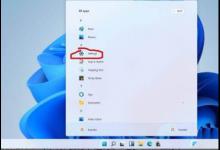
小编分享Win11的开机登入密码怎么设置
现在大多数用户都是将很重要的数据保存在电脑里,为了以防别人会使用你的电脑,都会设置开机登入使用密码。但是在Win11中怎么设置呢?今天小编就为大家带来设置方法教程。教程如下:1、首先点击系统桌面中间的开始,然后点击设置。2、进入设置界面后点击
- 下一篇
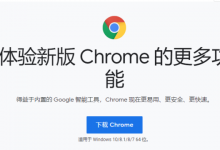
教你Win10系统好用的浏览器有哪些(Win10系统自带浏览器)
在系统中我们使用最多的软件就是浏览器了,一款好的浏览器可以让我们在使用过程中感觉更加舒适,目前在市面上浏览器有很多,下面给大家带来一篇适合Win10系统的浏览器解读。详解如下一、谷歌浏览器这款浏览器在win10系统上使用可以说是如虎添翼,为创建出了简单有效率的界面让你使用起来毫无违和感。二、QQ浏览器QQ浏览器是一款非常好用的浏览器也是新一代的全新浏览器,

